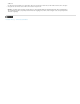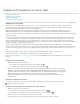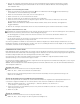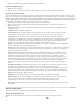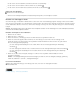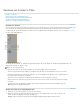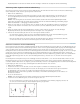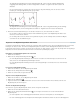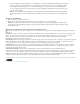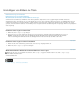Operation Manual
Erstellen und Formatieren von Text in Titeln
Nach oben
Eingeben von Text in Titel
Formatieren von Text in Titeln
Arbeiten mit Absatztext
Erstellen von Tabstopps in Titeln
Eingeben von Text in Titel
Wenn Sie Text zu einem Titel hinzufügen möchten, können Sie eine beliebige Schriftart Ihres Computers verwenden, einschließlich Type 1
(PostScript), OpenType und TrueType-Schriftarten. Bei der Installation von Premiere Pro (und anderen Adobe-Anwendungen) werden den
gemeinsam verwendeten Adobe-Ressourcen neue Schriften hinzugefügt.
Sie können Sonderzeichen, etwa das Symbol „©“, in Aufzählungs- oder Absatztext einfügen. Kopieren Sie die Zeichen aus einem
Textverarbeitungsprogramm oder der Zeichentabelle (nur Windows) und fügen Sie sie an der gewünschten Stelle im Titelfenster ein.
Sie können formatierte Textobjekte aus dem Premiere Pro-Titelfenster in andere Anwendungen wie After Effects, Photoshop, Encore und Illustrator
kopieren und einfügen.
Je nach dem im Titelfenster verwendeten Werkzeug können Sie Punkttext oder Absatztext erstellen. Bei der Erstellung von Punkttext definieren
Sie einen Einfügepunkt. Dies ist die Stelle, an der die Eingabe begonnen wird. Der Text wird auf derselben Zeile fortgesetzt, es sei denn, Sie
haben die Funktion Zeilenumbruch aktiviert. In diesem Fall wird der Text auf einer neuen Zeile fortgesetzt, sobald der Rand des titelsicheren
Bereichs erreicht wird. Bei der Erstellung von Absatztext definieren Sie ein Textfeld, in das der Text eingefügt wird. Der Text in einem Textfeld wird
automatisch innerhalb der Feldbegrenzung umgebrochen.
Wenn Sie den Eckgriffpunkt eines Punkttextobjekts ziehen, wird die Textgröße entsprechend angepasst. Wenn Sie den Eckgriffpunkt eines
Textfeldes ziehen, wird der darin enthaltene Text neu angeordnet. Wenn ein Textfeld für die darin enthaltenen Eingabezeichen zu klein ist, können
Sie dessen Größe ändern, damit der verborgene Text angezeigt wird. Textfelder mit nicht sichtbaren Zeichen weisen rechts ein Pluszeichen (+)
auf.
Sie können auch Pfadtext erstellen. Anstelle einer geraden Grundlinie folgt Pfadtext einer von Ihnen erstellten Kurve.
Text kann horizontal oder vertikal entlang einer Grundlinie oder eines Pfads ausgerichtet werden.
Andrew Devis demonstriert in einem Video-Lernprogramm auf der Creative COW-Website, wie Sie Text im Titelfenster Formate und Stile
zuweisen.
Eingeben von Text ohne Ränder
1. Öffnen Sie die Werkzeuge des Titelfensters.
Um horizontalen Text einzugeben, klicken Sie auf das Textwerkzeug .
Um vertikalen Text einzugeben, klicken Sie auf das vertikale Textwerkzeug .
2. Klicken Sie im Zeichenbereich auf die Stelle, an der Sie mit der Eingabe beginnen möchten, und geben Sie den Text ein.
Hinweis: Standardmäßig wird kein Textumbruch durchgeführt. Damit der Text umgebrochen wird, wenn er den Rand für
geschützten Titel erreicht, wählen Sie „Titel“ > „Zeilenumbruch“. Wenn der Zeilenumbruch deaktiviert ist, müssen Sie die
Eingabetaste (Windows) oder den Zeilenschalter (Mac OS) drücken, um eine neue Zeile zu beginnen.
3. Wenn Sie die Texteingabe beendet haben, klicken Sie auf das Auswahlwerkzeug und anschließend außerhalb des
Textfeldbereichs.
Automatisches Umbrechen von Text
Sie können das Titelfenster so einrichten, dass Text innerhalb des titellsicheren Bereichs automatisch umgebrochen wird.
Wählen Sie „Titel“ > „Zeilenumbruch“.
Eingeben von horizontalem oder vertikalem Text in einem Textfeld
1. Öffnen Sie die Werkzeuge des Titelfensters.
Um horizontalen Text einzugeben, klicken Sie auf das Bereichs-Textwerkzeug .
Um vertikalen Text einzugeben, klicken Sie auf das Textwerkzeug für vertikale Bereiche .
2. Ziehen Sie den Cursor im Zeichenbereich, um ein Textfeld zu erstellen.
3. Geben Sie den Text ein. Der Text wird automatisch umbrochen, wenn der Rand des Textfelds erreicht ist.